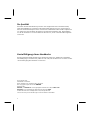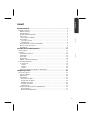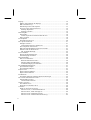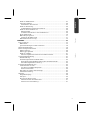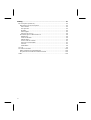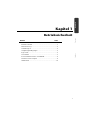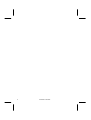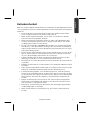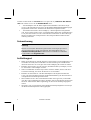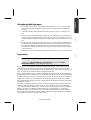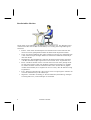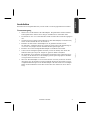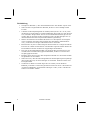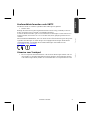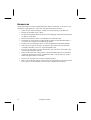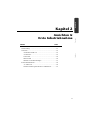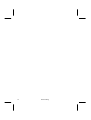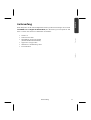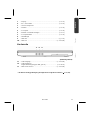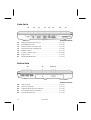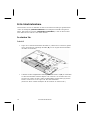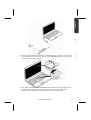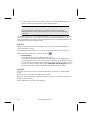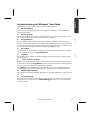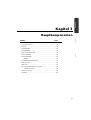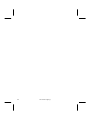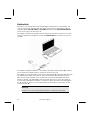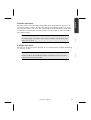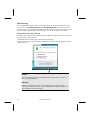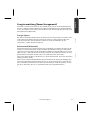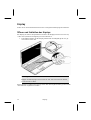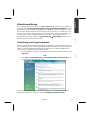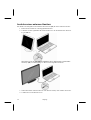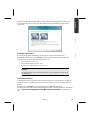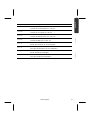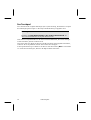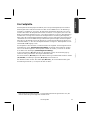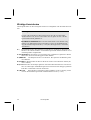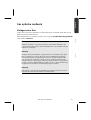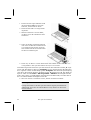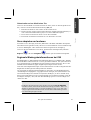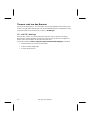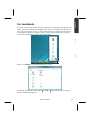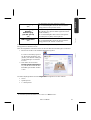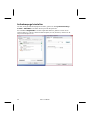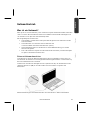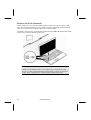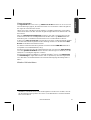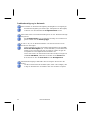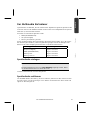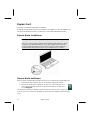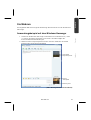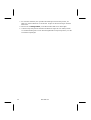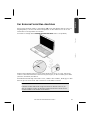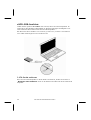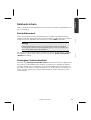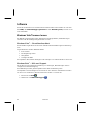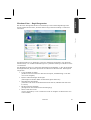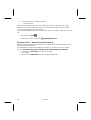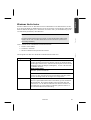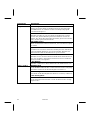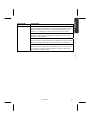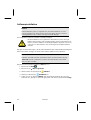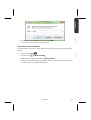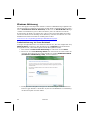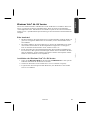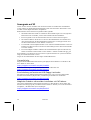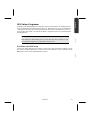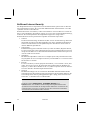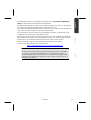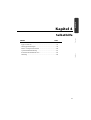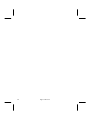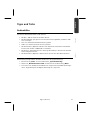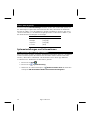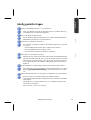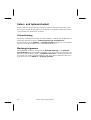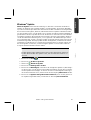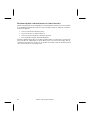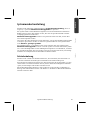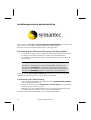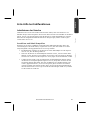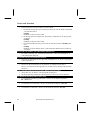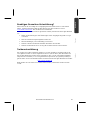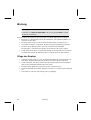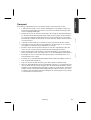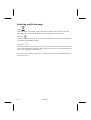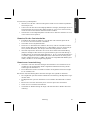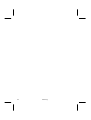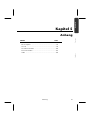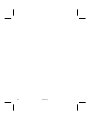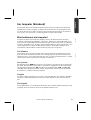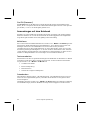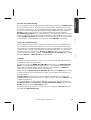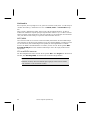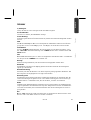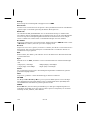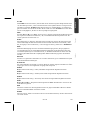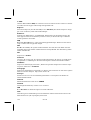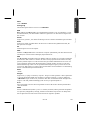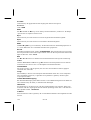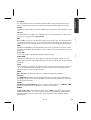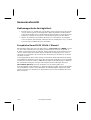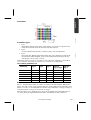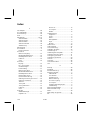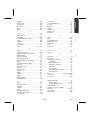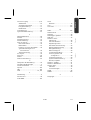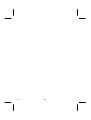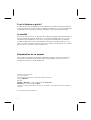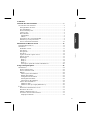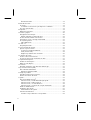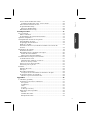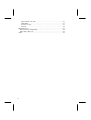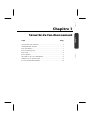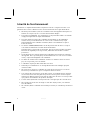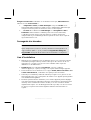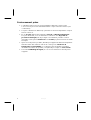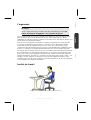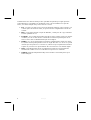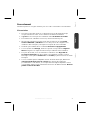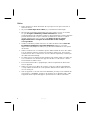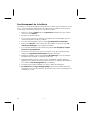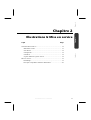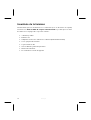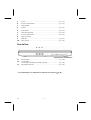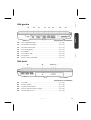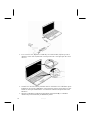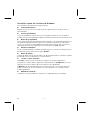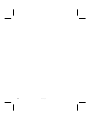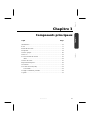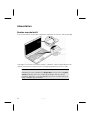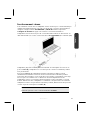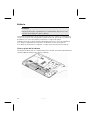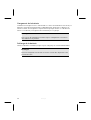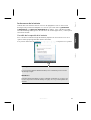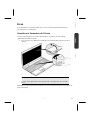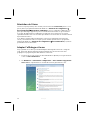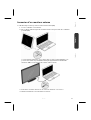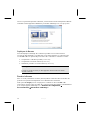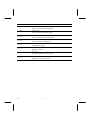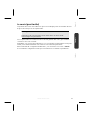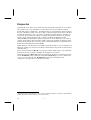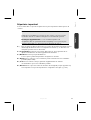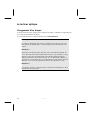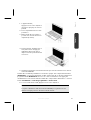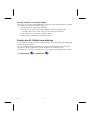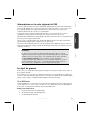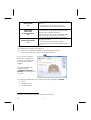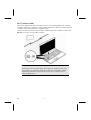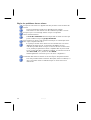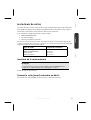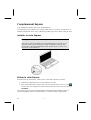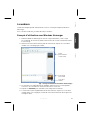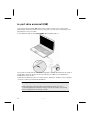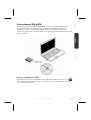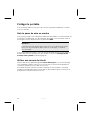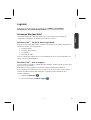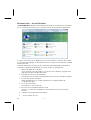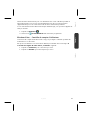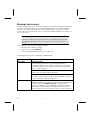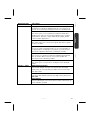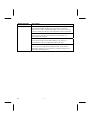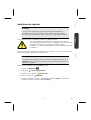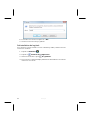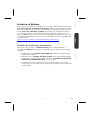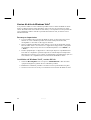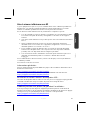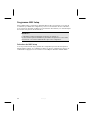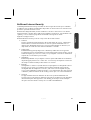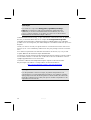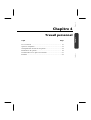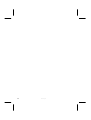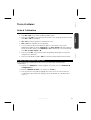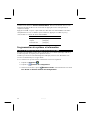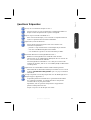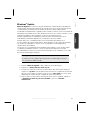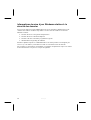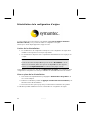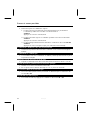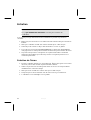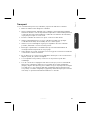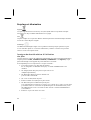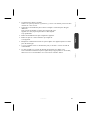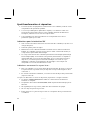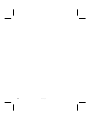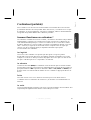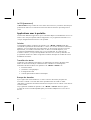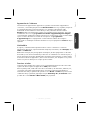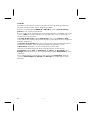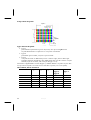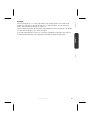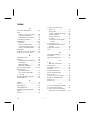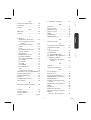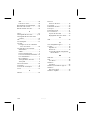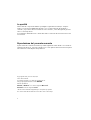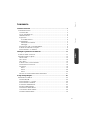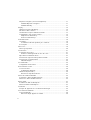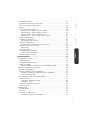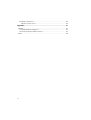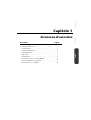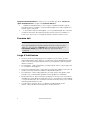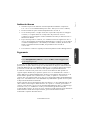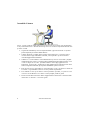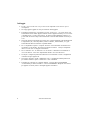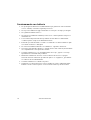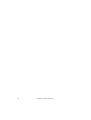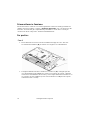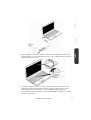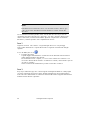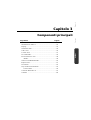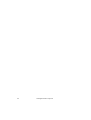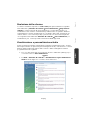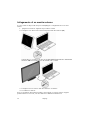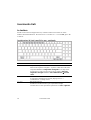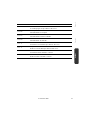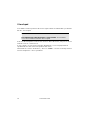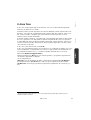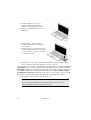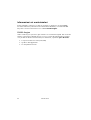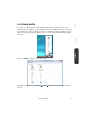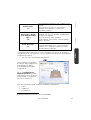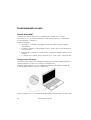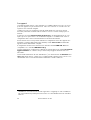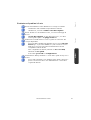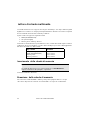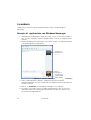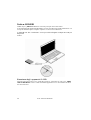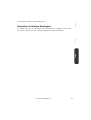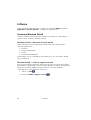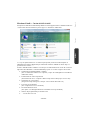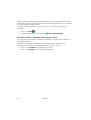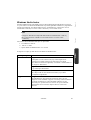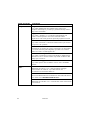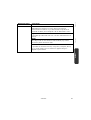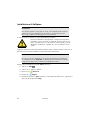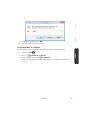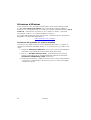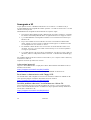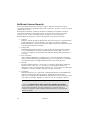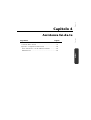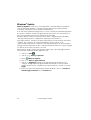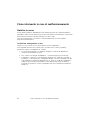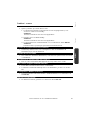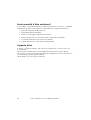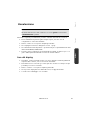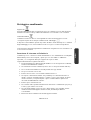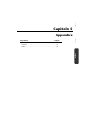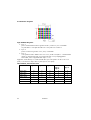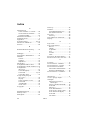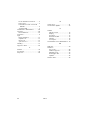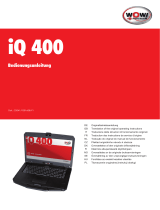La pagina si sta caricando...
La pagina si sta caricando...
La pagina si sta caricando...
La pagina si sta caricando...
La pagina si sta caricando...
La pagina si sta caricando...
La pagina si sta caricando...
La pagina si sta caricando...
La pagina si sta caricando...
La pagina si sta caricando...
La pagina si sta caricando...
La pagina si sta caricando...
La pagina si sta caricando...
La pagina si sta caricando...
La pagina si sta caricando...
La pagina si sta caricando...
La pagina si sta caricando...
La pagina si sta caricando...
La pagina si sta caricando...
La pagina si sta caricando...
La pagina si sta caricando...
La pagina si sta caricando...
La pagina si sta caricando...
La pagina si sta caricando...
La pagina si sta caricando...
La pagina si sta caricando...
La pagina si sta caricando...
La pagina si sta caricando...
La pagina si sta caricando...
La pagina si sta caricando...
La pagina si sta caricando...
La pagina si sta caricando...
La pagina si sta caricando...
La pagina si sta caricando...
La pagina si sta caricando...
La pagina si sta caricando...
La pagina si sta caricando...
La pagina si sta caricando...
La pagina si sta caricando...
La pagina si sta caricando...
La pagina si sta caricando...
La pagina si sta caricando...
La pagina si sta caricando...
La pagina si sta caricando...
La pagina si sta caricando...
La pagina si sta caricando...
La pagina si sta caricando...
La pagina si sta caricando...
La pagina si sta caricando...
La pagina si sta caricando...
La pagina si sta caricando...
La pagina si sta caricando...
La pagina si sta caricando...
La pagina si sta caricando...
La pagina si sta caricando...
La pagina si sta caricando...
La pagina si sta caricando...
La pagina si sta caricando...
La pagina si sta caricando...
La pagina si sta caricando...
La pagina si sta caricando...
La pagina si sta caricando...
La pagina si sta caricando...
La pagina si sta caricando...
La pagina si sta caricando...
La pagina si sta caricando...
La pagina si sta caricando...
La pagina si sta caricando...
La pagina si sta caricando...
La pagina si sta caricando...
La pagina si sta caricando...
La pagina si sta caricando...
La pagina si sta caricando...
La pagina si sta caricando...
La pagina si sta caricando...
La pagina si sta caricando...
La pagina si sta caricando...
La pagina si sta caricando...
La pagina si sta caricando...
La pagina si sta caricando...
La pagina si sta caricando...
La pagina si sta caricando...
La pagina si sta caricando...
La pagina si sta caricando...
La pagina si sta caricando...
La pagina si sta caricando...
La pagina si sta caricando...
La pagina si sta caricando...
La pagina si sta caricando...
La pagina si sta caricando...
La pagina si sta caricando...
La pagina si sta caricando...
La pagina si sta caricando...
La pagina si sta caricando...
La pagina si sta caricando...
La pagina si sta caricando...
La pagina si sta caricando...
La pagina si sta caricando...
La pagina si sta caricando...
La pagina si sta caricando...
La pagina si sta caricando...
La pagina si sta caricando...
La pagina si sta caricando...
La pagina si sta caricando...
La pagina si sta caricando...
La pagina si sta caricando...
La pagina si sta caricando...
La pagina si sta caricando...
La pagina si sta caricando...
La pagina si sta caricando...
La pagina si sta caricando...
La pagina si sta caricando...
La pagina si sta caricando...
La pagina si sta caricando...
La pagina si sta caricando...
La pagina si sta caricando...
La pagina si sta caricando...
La pagina si sta caricando...
La pagina si sta caricando...
La pagina si sta caricando...
La pagina si sta caricando...
La pagina si sta caricando...
La pagina si sta caricando...
La pagina si sta caricando...
La pagina si sta caricando...
La pagina si sta caricando...
La pagina si sta caricando...
La pagina si sta caricando...
La pagina si sta caricando...
La pagina si sta caricando...
La pagina si sta caricando...
La pagina si sta caricando...
La pagina si sta caricando...
La pagina si sta caricando...
La pagina si sta caricando...
La pagina si sta caricando...
La pagina si sta caricando...
La pagina si sta caricando...
La pagina si sta caricando...
La pagina si sta caricando...
La pagina si sta caricando...
La pagina si sta caricando...
La pagina si sta caricando...
La pagina si sta caricando...
La pagina si sta caricando...
La pagina si sta caricando...
La pagina si sta caricando...
La pagina si sta caricando...
La pagina si sta caricando...
La pagina si sta caricando...
La pagina si sta caricando...
La pagina si sta caricando...
La pagina si sta caricando...
La pagina si sta caricando...
La pagina si sta caricando...
La pagina si sta caricando...
La pagina si sta caricando...
La pagina si sta caricando...
La pagina si sta caricando...
La pagina si sta caricando...
La pagina si sta caricando...
La pagina si sta caricando...
La pagina si sta caricando...
La pagina si sta caricando...
La pagina si sta caricando...
La pagina si sta caricando...
La pagina si sta caricando...
La pagina si sta caricando...
La pagina si sta caricando...
La pagina si sta caricando...
La pagina si sta caricando...
La pagina si sta caricando...
La pagina si sta caricando...
La pagina si sta caricando...
La pagina si sta caricando...
La pagina si sta caricando...
La pagina si sta caricando...
La pagina si sta caricando...
La pagina si sta caricando...
La pagina si sta caricando...
La pagina si sta caricando...
La pagina si sta caricando...
La pagina si sta caricando...
La pagina si sta caricando...
La pagina si sta caricando...
La pagina si sta caricando...
La pagina si sta caricando...
La pagina si sta caricando...
La pagina si sta caricando...
La pagina si sta caricando...
La pagina si sta caricando...
La pagina si sta caricando...
La pagina si sta caricando...
La pagina si sta caricando...
La pagina si sta caricando...
La pagina si sta caricando...
La pagina si sta caricando...
La pagina si sta caricando...
La pagina si sta caricando...
La pagina si sta caricando...
La pagina si sta caricando...
La pagina si sta caricando...
La pagina si sta caricando...
La pagina si sta caricando...
La pagina si sta caricando...
La pagina si sta caricando...
La pagina si sta caricando...
La pagina si sta caricando...
La pagina si sta caricando...
La pagina si sta caricando...
La pagina si sta caricando...
La pagina si sta caricando...
La pagina si sta caricando...
La pagina si sta caricando...
La pagina si sta caricando...
La pagina si sta caricando...
La pagina si sta caricando...
La pagina si sta caricando...
La pagina si sta caricando...
La pagina si sta caricando...
La pagina si sta caricando...
La pagina si sta caricando...
La pagina si sta caricando...
La pagina si sta caricando...

Deutsch Français
Italiano
Informazioni relative alle istruzioni per l’uso
Tenere queste istruzioni sempre a portata di mano vicino al computer. Conservarle in
modo corretto, al fine di consegnarle in buono stato al nuovo proprietario in caso di
cessione.
Abbiamo suddiviso queste istruzioni, in modo tale che, attraverso l’indice si potessero
trovare in qualsiasi momento le informazioni desiderate, suddivise per tema. Un indice per
voci si trova alla fine di questo manuale.
Per avviare subito il PC consigliamo di leggere i capitoli “Sicurezza d’esercizio” (da
pagina 3) e “Prima messa in funzione” (da pagina 18).
Vi consigliamo di leggere attentamente anche gli altri capitoli per ottenere spiegazioni e
indicazioni di funzionamento dettagliate riguardanti il Vostro PC.
Lo scopo di queste istruzioni per l’uso è quello di rendere il più comprensibile possibile
l’uso del notebook.. Spesso la traduzione di termini specifici che appartengono al gergo
dell’informatica causa problemi e confusione. Per questo motivo abbiamo mantenuto i
termini comunemente in uso. Se alcuni termini non fossero noti, consultare il Capitolo
Glossario (a partire da Pag.99) per controllare il loro significato esatto.
Per la gestione dei programmi applicativi e del sistema operativo, premendo un tasto
(generalmente F1) o cliccando sul mouse, si possono selezionare svariate funzioni d’aiuto.
Questi aiuti sono disponibili quando si utilizza il sistema operativo Microsoft Windows
®
o
il rispettivo programma applicativo.
Con il Centro attività iniziali, Windows Vista® offre un aiuto in più per familiarizzare
con il sistema operativo e con il proprio Notebook. Altre fonti d’informazione interessanti
sono elencate a partire dalla pagina 60 .
Dati personali
Sul Certificato di Proprietà occorre annotare quanto segue:
Numero di serie ................................................
Data d’acquisto ................................................
Luogo d’acquisto ................................................
Sul Certificato di Proprietà e sul lato inferiore dell’apparecchio si trova il numero di serie
del notebook. . Eventualmente registrare questo numero anche sui documenti di
garanzia.
Il nostro gruppo target
Le presenti istruzioni per l’uso sono rivolte sia agli utenti che si avvicinano per la prima
volta ad un Notebook che agli utenti esperti. Non considerando il possibile impiego
professionale, il Notebook è stato progettato per uso domestico. Le molteplici applicazioni
sono a disposizione di tutta la famiglia.

ii
La qualità
Nella scelta dei componenti abbiamo privilegiato la grande funzionalità, il semplice
utilizzo, la sicurezza e l’affidabilità. Attraverso un concetto bilanciato di hardware e
software , Vi possiamo offrire un Notebook rivolto al futuro, che Vi darà grande gioia nel
lavoro e nel tempo libero.
Vi ringraziamo della fiducia che ci avete dimostrato e siamo lieti di annoverarvi fra i nostri
nuovi clienti.
Riproduzione del presente manuale
Questo manuale contiene informazioni protette legalmente. Tutti i diritti sono riservati. E‘
vietata la riproduzione, meccanica, elettronica o sotto qualsiasi altra forma senza espressa
autorizzazione scritta da parte del produttore.
Copyright © 2009, versione 23/03/09
Tutti i diritti riservati.
Al presente manuale sono applicati i diritti d’autore.
Il Copyright appartiene alla società MEDION
®
.
Marchio di fabbrica:
MS-DOS
®
e Windows
®
sono marchi registrati Microsoft
®
.
Pentium
®
è marchio registrato Intel
®
.
Gli altri marchi di fabbrica appartengono ai rispettivi proprietari.
Con riserva di modifiche estetiche e tecniche e di errori di stampa.

iii
Deutsch Français
Italiano
Sommario
Sicurezza d’esercizio .................................................................................................. 1
Sicurezza d’esercizio ............................................................................................ 3
Sicurezza dati ................................................................................................... 4
Luogo d’installazione ....................................................................................... 4
Ambiente idoneo ............................................................................................. 5
Ergonomia ....................................................................................................... 5
Comodità di lavoro ...................................................................................... 6
Collegamento .................................................................................................. 7
Alimentazione elettrica ................................................................................ 7
Cablaggio .................................................................................................... 8
Informazioni sulla conformità R&TTE ............................................................... 9
Indicazioni relative al touchpad ........................................................................ 9
Funzionamento con batteria .......................................................................... 10
Immagini e prima messa in funzione ................................................................... 11
Contenuto della confezione .............................................................................. 13
Immagini Notebook aperto ............................................................................... 14
Lato frontale ................................................................................................... 15
Lato sinistro .................................................................................................... 16
Lato destro ..................................................................................................... 16
Indicatori stato / funzionamento .................................................................... 17
Prima m0essa in funzione ............................................................................... 18
Per partire: ..................................................................................................... 18
Fase 1 ........................................................................................................ 18
Fase 2 ........................................................................................................ 20
Fase 3 ........................................................................................................ 20
Descrizione sintetica dell’interfaccia Windows
®
............................................... 21
Componenti principali ........................................................................................... 23
Alimentazione elettrica ...................................................................................... 25
Pulsante On/Off ............................................................................................. 25
Funzionamento a corrente ............................................................................ 26
Funzionamento a batteria .............................................................................. 27
Inserimento della batteria ............................................................................... 27
Estrazione della batteria ................................................................................. 28
Caricamento della batteria ............................................................................. 29
Scaricamento della batteria ........................................................................... 29
Prestazioni della batteria ................................................................................ 30

iv
Risparmio energetico (Power management) ................................................... 31
Modalità Risparmio energetico .................................................................. 31
Modalità Standby ...................................................................................... 31
Display .............................................................................................................. 32
Apertura e chiusura del display ...................................................................... 32
Risoluzione dello schermo .............................................................................. 33
Visualizzazione e personalizzazione Audio ...................................................... 33
Collegamento di un monitor esterno ............................................................. 34
Duplicazione del Desktop .......................................................................... 35
Estensione del Desktop ............................................................................. 35
Inserimento Dati ................................................................................................ 36
La tastiera ....................................................................................................... 36
Combinazioni di tasti specifiche per notebook .......................................... 36
Il touchpad..................................................................................................... 38
Il disco fisso ....................................................................................................... 39
Directory importanti ....................................................................................... 40
L’unità ottica ..................................................................................................... 41
Inserimento di un disco .................................................................................. 41
Estrazione d’emergenza di un disco bloccato ............................................. 43
Riproduzione e lettura di dischi ...................................................................... 43
Informazioni regionali sulla riproduzione DVD ............................................... 43
Informazioni sui masterizzatori ....................................................................... 44
CD/DVD-Vergine ....................................................................................... 44
La scheda audio ................................................................................................. 45
Collegamenti audio esterni ............................................................................ 46
Funzionamento in rete ...................................................................................... 48
Cosa è una rete? ............................................................................................. 48
Collegamento Ethernet .............................................................................. 48
Wireless LAN (rete radio) ................................................................................ 49
Risoluzione di problemi di rete ................................................................... 51
Lettore di schede multimedia............................................................................. 52
Inserimento della scheda di memoria ............................................................ 52
Rimozione della scheda di memoria .............................................................. 52
Express Card ...................................................................................................... 53
Installazione della scheda Express .................................................................. 53
Rimozione della scheda Express ..................................................................... 53
La webcam ........................................................................................................ 54
Esempio di applicazione con Windows Messenger ........................................ 54
Porta Universal Serial Bus .................................................................................. 55
Porta e-SATA/USB ........................................................................................... 56
Rimozione degli apparecchi S-SATA .......................................................... 56

v
Deutsch Français
Italiano
Sicurezza del Notebook ..................................................................................... 57
Impostazione di una password d’avvio .......................................................... 57
Dispositivo di chiusura Kensington ................................................................. 59
Software ............................................................................................................ 60
Conoscere Windows Vista® ............................................................................. 60
Windows Vista® – Manuale di avvio rapido ................................................ 60
Windows
Vista® – Guida e supporto tecnico ............................................... 60
Windows Vista® – Centro attività iniziali ..................................................... 61
Windows Vista® – Controllo dell'account utente ........................................ 62
Windows Media Center .................................................................................. 63
Installazione di Software ................................................................................ 66
Disinstallazione di software ........................................................................ 67
Attivazione di Windows .................................................................................. 68
Attivazione del prodotto sul proprio notebook .......................................... 68
Windows Vista
®
versione a 64 bit .................................................................... 69
Attenzione! ................................................................................................ 69
Downgrade a XP ............................................................................................ 70
Programma Setup del BIOS ............................................................................ 71
Esecuzione del Setup del Bios .................................................................... 71
BullGuard Internet Security ............................................................................ 72
Assistenza fai-da-te ................................................................................................. 75
Sicurezza dati e sistema ..................................................................................... 77
Salvataggio dati ............................................................................................. 77
Programmi di manutenzione .......................................................................... 77
Windows
®
Update ........................................................................................... 78
Windows Update - Informazioni per il salvataggio dei dati ......................... 79
Ripristino configurazione di sistema ................................................................... 80
Risoluzione dei problemi ................................................................................ 80
Ripristino delle impostazioni predefinite ......................................................... 81
Limitazione del ripristino delle impostazioni predefinite ............................. 81
Esecuzione del ripristino ............................................................................ 81
Primo intervento in caso di malfunzionamento.................................................. 82
Stabilire la causa ............................................................................................. 82
Controllare collegamenti e cavi .................................................................. 82
Problemi e cause ....................................................................................... 83
Avete necessità d’altra assistenza? .................................................................. 84
Supporto driver .............................................................................................. 84
Manutenzione ................................................................................................... 85
Cura del display ............................................................................................. 85
Trasporto ....................................................................................................... 86
Riciclaggio e smaltimento............................................................................... 87
Avvertenze di sicurezza sulle batterie ......................................................... 87

vi
Modifiche e riparazioni ................................................................................... 89
Indicazioni per il tecnico ............................................................................ 89
Appendice ............................................................................................................... 91
Direttive ............................................................................................................ 93
Compatibilità elettromagnetica ...................................................................... 93
Norma europea ISO 13406-2 Classe II ............................................................ 93
Indice ................................................................................................................ 96

Deutsch Français
Italiano
Capitolo 1
Sicurezza d’esercizio
Argomento Pagina
Sicurezza d’esercizio .......................................................... 3
Sicurezza dati...................................................................... 4
Luogo d’installazione ......................................................... 4
Ambiente idoneo ............................................................... 5
Ergonomia .......................................................................... 5
Collegamento .................................................................... 7
Informazione sulla conformità R&TTE ................................. 9
Indicazioni relative al touchpad ......................................... 9
Funzionamento con batteria ............................................ 10

Sicurezza d’esercizio
2

Sicurezza d’esercizio
3
Deutsch Français
Italiano
Sicurezza d’esercizio
Leggere attentamente il presente capitolo e seguire scrupolosamente le indicazioni
riportate. In questo modo si garantirà il sicuro funzionamento e la lunga durata del
notebook.
• I bambini non devono giocare con le apparecchiature elettriche senza la dovuta
sorveglianza. Non sempre i bambini sono in grado di riconoscere i pericoli.
• Tenere fuori dalla portata dei bambini i materiali per imballaggio, come per
esempio le pellicole. In caso di uso improprio esiste il pericolo di soffocamento.
• Non aprire mai lo chassis del notebook, la batteria o l’adattatore di alimentazione!
In caso contrario potrebbe verificarsi un cortocircuito o il Notebook potrebbe
addirittura incendiarsi, con conseguente grave danneggiamento.
• Le unità ottiche CD-ROM-/CDRW-/DVD sono dispositivi della classe laser 1, se
vengono utilizzati in un involucro per notebook chiuso. Non togliere il coperchio
delle unità , poiché si verificherebbe un‘uscita di radiazioni laser invisibili..
• Non introdurre alcun oggetto nel notebook attraverso le fessure e le aperture. In
caso contrario potrebbe verificarsi un cortocircuito o addirittura svilupparsi un
incendio, con conseguente grave danneggiamento del notebook.
• Le fessure e le aperture del notebook sono predisposte per la ventilazione. Non
coprire queste fessure, perché altrimenti l‘apparecchio potrebbe surriscaldarsi.
• L’uso del notebook non è previsto in aziende dell’industria pesante.
• Non utilizzare il notebook in caso di temporali per evitare eventuali danni causati da
fulmini.
• Non appoggiare alcun oggetto sul notebook e non esercitare alcuna pressione sul
display. Diversamente si corre il rischio che il display TFT si rompa.
• In caso di rottura del Display TFT esiste pericolo di ferimento. Se questo dovesse
accadere, raccogliere i pezzi rotti indossando guanti di protezione e provvedere al
loro corretto smaltimento, inviandoli al proprio Centro di Assistenza . Al termine
lavarsi accuratamente le mani, in quanto non si può escludere la fuoriuscita di
prodotti chimici.
• Non aprire il display con un’inclinazione superiore ai 120°. Se si supera tale
inclinazione si possono provocare danni all’involucro esterno o al Notebook. Il
display deve essere aperto delicatamente, senza forzare.
• Non toccare il display con le dita o con oggetti spigolosi per evitare eventuali
danni..
• Non sollevare il Notebook per il display per non danneggiare le cerniere.

Sicurezza d’esercizio
4
Spegnere immediatamente il notebook o non accenderlo per niente, estrarre la
spina di alimentazione e rivolgersi all’assistenza Clienti se ...
• ... l’adattatore di alimentazione, il cavo o la spina collegati presentano segni di
bruciatura o danni. Sostituire i componenti danneggiati con ricambi originali. Non
riparare questi componenti.
• ... lo chassis del notebook è danneggiato o vi sono penetrati liquidi. Far controllare
il notebook dal servizio di assistenza perché in tali casi l’esercizio potrebbe non
essere sicuro. Pericolo di scosse elettriche letali e/o di emissioni laser nocive!
Sicurezza dati
Attenzione!
Dopo ogni attualizzazione dei dati, eseguire il backup su supporti esterni
(CD-R: Ö p. 80 ). Verranno respinte tutte le rivendicazioni del diritto al
risarcimento danni per perdita dei dati e per gli eventuali danni
conseguenti.
Luogo d’installazione
• Tenere il notebook e tutti gli apparecchi collegati in luogo asciutto, protetto
dall’umidità e dalla polvere, evitando i luoghi caldi o esposti direttamente ai raggi
solari. In caso di inosservanza di queste prescrizioni potrebbero verificarsi guasti o
danni al notebook.
• Non utilizzare il notebook all’aperto, perché gli agenti esterni come pioggia, neve
ecc. potrebbero danneggiarlo.
• Posizionare ed azionare tutti i componenti su un appoggio stabile, piano e privo di
vibrazioni, al fine di evitare una caduta accidentale del notebook.
• Non utilizzare il notebook appoggiandolo per lungo tempo sulle gambe o altre
parti del corpo. La temperatura potrebbe causare sgradevoli riscaldamenti.
• Durante le prime ore di funzionamento gli apparecchi nuovi possono rilasciare un
inevitabile e inconfondibile odore del tutto innocuo che si riduce progressivamente
con il passare del tempo. Per contrastare la formazione di tale odore, si raccomanda
di aerare periodicamente il locale. .
• Il notebook non è idoneo all’uso con apparecchi videoterminali ai sensi
dell’art. 2 dell’ordinanza in materia di lavoro al videoterminale.

Sicurezza d’esercizio
5
Deutsch Français
Italiano
Ambiente idoneo
• Il Notebook può essere utilizzato ad una temperatura ambiente compresa fra
5° C - 35° C con un‘umidità relativa pari al 20% - 80% (non si forma condensa).
• Tenere il Notebook spento ad una temperatura fra 0° C e 60° C.
• In caso di temporale si consiglia di staccare la presa del computer. Per maggiore
sicurezza, si consiglia l’utilizzo di un dispositivo di protezione contro le
sovratensioni per proteggere il notebook dai danni dovuti a picchi di tensione o a
fulminazione diretta.
• Dopo aver trasportato il notebook, non mettere in funzione l’apparecchio fino a
che non avrà raggiunto la temperatura dell’ambiente circostante. In caso di grandi
oscillazioni di temperatura – o di umidità, a causa della condensa, all’interno del
Notebook potrebbe formarsi umidità, che potrebbe essere causa di un
cortocircuito.
• Conservare la confezione originale per eventuali spedizioni future dell’apparecchio.
Ergonomia
Nota
Evitare abbagliamenti, riflessi e contrasti di chiaro-scuro troppo forti
per proteggere gli occhi.
Il notebook non deve mai essere posizionato in prossimità di una finestra, in quanto in
questo punto lo spazio di lavoro è esposto alla massima luce del giorno. Tale luminosità
rende più difficile per gli occhi adattarsi al display scuro. Il notebook deve essere sempre
posizionato in modo tale che la direzione dello sguardo sia parallela alla finestra.
Il notebook non deve essere posizionato in modo che la direzione dello sguardo sia
opposta rispetto alla finestra, in quanto in questo caso sono inevitabili sullo schermo i
riflessi della luce proveniente dalla finestra. Anche il posizionamento del notebook con la
direzione dello sguardo verso la finestra non è corretto, in quanto il contrasto tra lo
schermo buio e la chiara luce del giorno può provocare disturbi e difficoltà di adattamento
degli occhi. Si dovrebbe tener conto della direzione parallela dello sguardo anche rispetto
ai dispositivi di illuminazione artificiale.
Questo significa che per l’illuminazione del locale di lavoro con luce artificiale valgono gli
stessi criteri e le stesse ragioni. Nella misura in cui lo spazio lo consenta, posizionare lo
schermo come descritto sopra, in modo da evitare abbagliamenti, riflessi, contrasti troppo
forti chiaro-scuro, ecc. mediante il corretto posizionamento (girare/inclinare) del
notebook/dello schermo. In molti casi si può ottenere un miglioramento anche utilizzando
tende a lamelle o tende verticali per le finestre, posizionando tramezzi mobili o
modificando l’impianto di illuminazione. .

Sicurezza d’esercizio
6
Comodità di lavoro
Non è comodo rimanere seduti nella stessa posizione per lungo tempo. Per minimizzare i
rischi potenziali di lesioni o disturbi dovuti a posizioni scomode è importante adottare una
postura corretta.
• In generale: Cambiare posizione frequentemente (ogni 20-30 minuti circa) e fare
pause frequenti per evitare l’affaticamento.
• Schiena: Quando si è seduti alla propria postazione di lavoro, assicurarsi che la
schiena sia ben supportata dallo schienale, che sia quindi in posizione eretta o
inclinata leggermente all’indietro.
• Gambe: Le cosce dovrebbero essere idealmente in posizione orizzontale o piegate
leggermente verso il basso. La parte inferiore della gamba dovrebbe formare con la
coscia un angolo di circa 90°. I piedi dovrebbero essere appoggiati bene sul
pavimento. Se necessario, avvalersi di un appoggiapiedi, ma verificare prima che la
sedia sia regolata all’altezza giusta prima di adottare questa soluzione.
• Braccia: Le braccia e i gomiti devono essere rilassati e sciolti, i gomiti vicino ai fianchi
e le mani con gli avambracci devono essere paralleli al pavimento.
• Polsi: Mentre si scrive i polsi devono essere il più dritto possibile, così pure se si usa
il mouse o la trackball. Essi non devono essere piegati più di 10 gradi.
• Testa: La testa deve essere ben dritta o leggermente inclinata verso l’avanti. Evitare
di lavorare con la testa o con il busto girati.

Sicurezza d’esercizio
7
Deutsch Français
Italiano
Collegamento
Osservare scrupolosamente le seguenti indicazioni per collegare correttamente il
notebook:
Alimentazione elettrica
• Non aprire l‘involucro dell’adattatore di corrente . Quando l‘involucro è aperto si
rischia la vita a causa di possibili scariche elettriche. Non contiene parti che devono
essere sottoposte a manutenzione.
• La presa deve trovarsi nelle immediate vicinanze del notebook ed essere facilmente
raggiungibile.
• Per interrompere l’erogazione di corrente (via adattatore di corrente ) al notebook,
staccare la spina dalla presa.
• Collegare l’adattatore di corrente del notebook solo a prese collegate a terra con
CA 100-240V~/ 50-60 Hz. In caso di dubbi in merito all’alimentazione elettrica del
luogo di installazione, chiedere informazioni alla società elettrica.
• Utilizzare solo l’adattatore elettrico fornito insieme al notebook e il relativo cavo di
collegamento alla rete.
• Nel caso si dovesse utilizzare un cavo di prolunga, assicurarsi che questo
corrisponda ai requisiti VDE (Associazione elettro-tecnica Tedesca). Chiedere
eventuali informazioni al proprio elettricista.
• Per una maggiore sicurezza consigliamo l’uso di un dispositivo di protezione
contro le sovratensioni per proteggere il notebook dai picchi di tensione o dalla
fulminazione diretta.
• Se si vuole separare l’adattatore di corrente dalla rete elettrica, prima staccare la
spina dalla presa e poi staccare la spina del notebook. Un procedura inversa
potrebbe danneggiare l’adattatore o il Notebook. Per staccare la spina non tirare il
cavo.

Sicurezza d’esercizio
8
Cablaggio
• Posare i cavi in modo che non possano essere calpestati e che nessuno possa
inciamparvi.
• Non appoggiare oggetti sui cavi per evitare di danneggiarli.
• Collegare le periferiche, come tastiera, mouse, monitor ecc., solo a PC spento, per
evitare danni al PC od alle apparecchiature. Alcune apparecchiature possono essere
collegate anche con il PC funzionante . In genere si tratta diapparecchiature con
porta USB. Osservare sempre le avvertenze di sicurezza delle relative istruzioni per
l’uso.
• Osservare almeno la distanza di un metro da sorgenti di disturbo ad alta frequenza
e magnetiche (TV, casse altoparlanti, telefoni cellulari , telefoni DECT, ecc.) per
evitare disturbi di funzionamento e perdite di dati.
• Per i collegamenti a questo computer dovranno essere utilizzati unicamente cavi
schermati non più lunghi di 3 metri per interfacce esterne. I cavi per stampante
devono essere cavi con doppia schermatura.
• Non sostituire il cavo in dotazione con uno diverso. Utilizzare esclusivamente il
cavo in dotazione che è stato ampiamente testato nei nostri laboratori.
• Anche per collegare le periferiche utilizzare esclusivamente i cavi di collegamento
in dotazione agli apparecchi.
• Assicurarsi che tutti i cavi di collegamento siano collegati alle relative periferiche
per evitare radiazioni spurie . Rimuovere i cavi inutilizzati.
• Collegare al computer solo apparecchiature conformi alla norma EN60950
“Sicurezza dei prodotti informatici” o alla norma EN60065 “Requisiti di sicurezza
per apparecchi audio, video e analoghi apparecchi elettrici”.

Sicurezza d’esercizio
9
Deutsch Français
Italiano
Informazioni sulla conformità R&TTE
Con il presente Notebook sono stati forniti i seguenti dispositivi radio:
• Wireless LAN
A causa della potenza della soluzione incorporata Wireless LAN (>100mW), in Francia ne è
consentito l’impiego soltanto all’interno degli edifici.
In tutti gli altri paesi dell’UE attualmente non esistono restrizioni. Per l’utilizzo negli altri
paese occorre informarsi sul posto in merito alle relative disposizioni di legge in vigore.
Con la presente, MEDION AG dichiara che tali apparecchi sono conformi ai requisiti
fondamentali e alle restanti disposizioni pertinenti alla Direttiva 1999/5/CE. La
dichiarazione di conformità completa di quest’apparecchiatura di radio trasmissione è
disponibile all’indirizzo www.medion.com/conformity
.
Indicazioni relative al touchpad
• Il Touchpad viene usato con il pollice o con altro dito e reagisce all’energia fornita
dalla pelle. Non utilizzare penne a biro o altri oggetti, in quanto potrebbero causare
guasti del Touchpad.

Sicurezza d’esercizio
10
Funzionamento con batteria
• Per prolungare la durata e la resa della batteria e per garantirne il funzionamento
sicuro e ottimale, osservare le seguenti prescrizioni:
• Non esporre la batteria ai raggi solari diretti o al calore per un tempo prolungato.
• Non gettare la batteria nel fuoco.
• Non aprire assolutamente la batteria, la stessa non contiene parti da sottoporre a
manutenzione.
• L‘inosservanza di queste indicazioni potrebbe causare danni e in determinate
condizioni perfino l‘esplosione della batteria stessa.
• Evitare di sporcarla ed evitare il contatto con materiali a conduzione elettrica quali
le sostanze chimiche e i detergenti.
• Per ricaricare la batteria utilizzare solo l‘adattatore originale in dotazione. .
• Assicurarsi (sulla base di indicazione o segnale acustico del notebook)che la batteria
sia completamente scarica prima di ricaricarla.
• Sostituire la batteria solo con una batteria dello stesso tipo, oppure con un tipo
equivalente raccomandato dal produttore.
• Mantenere la batteria in carica fino a che l’indicatore di carica non si spegne.
Osservare inoltre le indicazioni riportate nel capitolo “e” a pagina 31, per valutare
le condizioni di carica della batteria.
• Sostituire la batteria solo a Notebook spento.
• Le batterie sono rifiuti speciali. Occorre provvedere al corretto smaltimento delle
batterie scariche.. Anche in questo caso l‘assistenza clienti vi potrà essere utile.

Deutsch Français
Italiano
Capitolo 2
Immagini e prima messa in
funzione
Argomento Pagina
Contenuto della confezione ............................................ 13
Immagini ......................................................................... 14
Notebook aperto ........................................................ 14
Lato frontale ............................................................... 15
Lato sinistro ................................................................ 15
Lato destro ................................................................. 16
Indicatori di funzionamento e indicatori di stato ......... 17
Prima messa in funzione ................................................... 18
Per partire ................................................................... 18
Descrizione sintetica dell’interfaccia Windows
®
............ 21

Contenuto della confezione
12

Contenuto della confezione
13
Deutsch Français
Italiano
Contenuto della confezione
Vogliate verificare che la confezione sia completa e se non dovesse esserlo , vogliate
darcene comunicazione entro 14 giorni dalla data di acquisto. La confezione del
prodotto acquistato deve comprendere quanto segue:
• Notebook
• Batteria Li-Ion
• Adattatore con cavo di collegamento (KSAF K1900474T1M2)
• Application-/Support-Disc
• Versione OEM del sistema operativo
• Documentazione compreso il Certificato di Proprietà

Immagini Notebook aperto
14
Immagini Notebook aperto
(figura simile)
1
2
3
4
5
6
8
7
3
9
10
La pagina si sta caricando...
La pagina si sta caricando...
La pagina si sta caricando...
La pagina si sta caricando...
La pagina si sta caricando...
La pagina si sta caricando...
La pagina si sta caricando...
La pagina si sta caricando...
La pagina si sta caricando...
La pagina si sta caricando...
La pagina si sta caricando...
La pagina si sta caricando...
La pagina si sta caricando...
La pagina si sta caricando...
La pagina si sta caricando...
La pagina si sta caricando...
La pagina si sta caricando...
La pagina si sta caricando...
La pagina si sta caricando...
La pagina si sta caricando...
La pagina si sta caricando...
La pagina si sta caricando...
La pagina si sta caricando...
La pagina si sta caricando...
La pagina si sta caricando...
La pagina si sta caricando...
La pagina si sta caricando...
La pagina si sta caricando...
La pagina si sta caricando...
La pagina si sta caricando...
La pagina si sta caricando...
La pagina si sta caricando...
La pagina si sta caricando...
La pagina si sta caricando...
La pagina si sta caricando...
La pagina si sta caricando...
La pagina si sta caricando...
La pagina si sta caricando...
La pagina si sta caricando...
La pagina si sta caricando...
La pagina si sta caricando...
La pagina si sta caricando...
La pagina si sta caricando...
La pagina si sta caricando...
La pagina si sta caricando...
La pagina si sta caricando...
La pagina si sta caricando...
La pagina si sta caricando...
La pagina si sta caricando...
La pagina si sta caricando...
La pagina si sta caricando...
La pagina si sta caricando...
La pagina si sta caricando...
La pagina si sta caricando...
La pagina si sta caricando...
La pagina si sta caricando...
La pagina si sta caricando...
La pagina si sta caricando...
La pagina si sta caricando...
La pagina si sta caricando...
La pagina si sta caricando...
La pagina si sta caricando...
La pagina si sta caricando...
La pagina si sta caricando...
La pagina si sta caricando...
La pagina si sta caricando...
La pagina si sta caricando...
La pagina si sta caricando...
La pagina si sta caricando...
La pagina si sta caricando...
La pagina si sta caricando...
La pagina si sta caricando...
La pagina si sta caricando...
La pagina si sta caricando...
La pagina si sta caricando...
La pagina si sta caricando...
La pagina si sta caricando...
La pagina si sta caricando...
La pagina si sta caricando...
La pagina si sta caricando...
La pagina si sta caricando...
La pagina si sta caricando...
La pagina si sta caricando...
La pagina si sta caricando...
-
 1
1
-
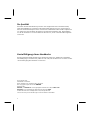 2
2
-
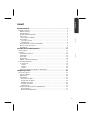 3
3
-
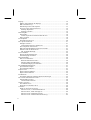 4
4
-
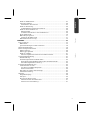 5
5
-
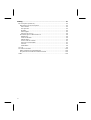 6
6
-
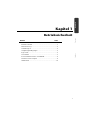 7
7
-
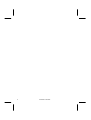 8
8
-
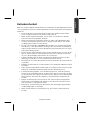 9
9
-
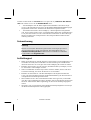 10
10
-
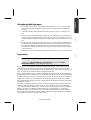 11
11
-
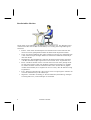 12
12
-
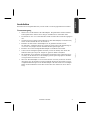 13
13
-
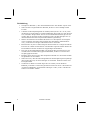 14
14
-
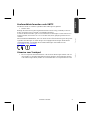 15
15
-
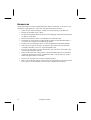 16
16
-
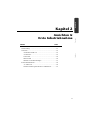 17
17
-
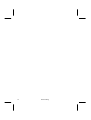 18
18
-
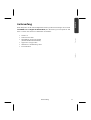 19
19
-
 20
20
-
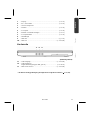 21
21
-
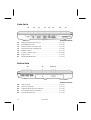 22
22
-
 23
23
-
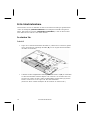 24
24
-
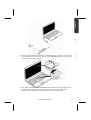 25
25
-
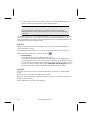 26
26
-
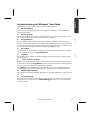 27
27
-
 28
28
-
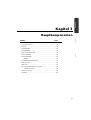 29
29
-
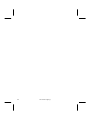 30
30
-
 31
31
-
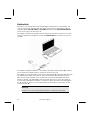 32
32
-
 33
33
-
 34
34
-
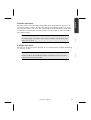 35
35
-
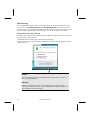 36
36
-
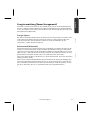 37
37
-
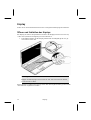 38
38
-
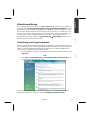 39
39
-
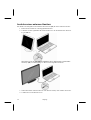 40
40
-
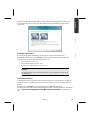 41
41
-
 42
42
-
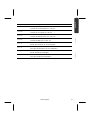 43
43
-
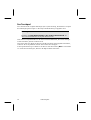 44
44
-
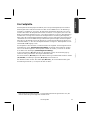 45
45
-
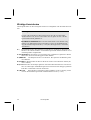 46
46
-
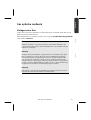 47
47
-
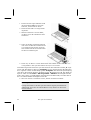 48
48
-
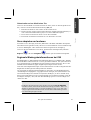 49
49
-
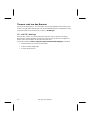 50
50
-
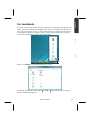 51
51
-
 52
52
-
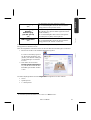 53
53
-
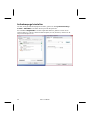 54
54
-
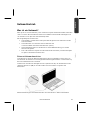 55
55
-
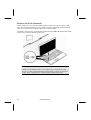 56
56
-
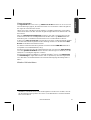 57
57
-
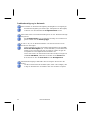 58
58
-
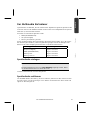 59
59
-
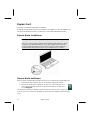 60
60
-
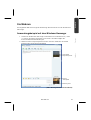 61
61
-
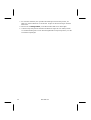 62
62
-
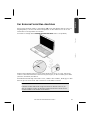 63
63
-
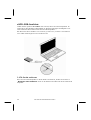 64
64
-
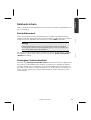 65
65
-
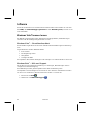 66
66
-
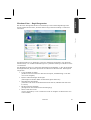 67
67
-
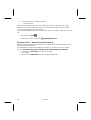 68
68
-
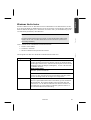 69
69
-
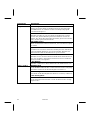 70
70
-
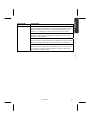 71
71
-
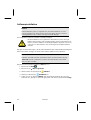 72
72
-
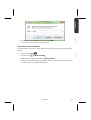 73
73
-
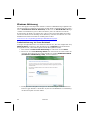 74
74
-
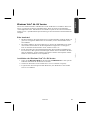 75
75
-
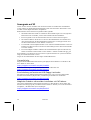 76
76
-
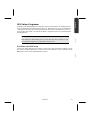 77
77
-
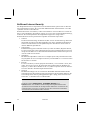 78
78
-
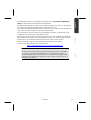 79
79
-
 80
80
-
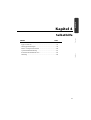 81
81
-
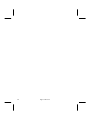 82
82
-
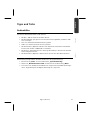 83
83
-
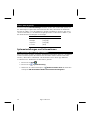 84
84
-
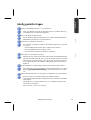 85
85
-
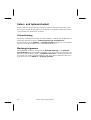 86
86
-
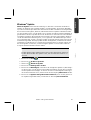 87
87
-
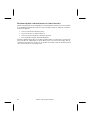 88
88
-
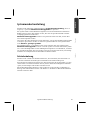 89
89
-
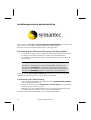 90
90
-
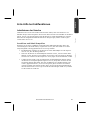 91
91
-
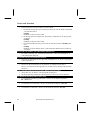 92
92
-
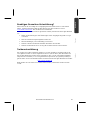 93
93
-
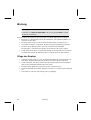 94
94
-
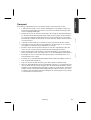 95
95
-
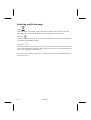 96
96
-
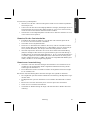 97
97
-
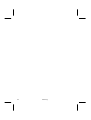 98
98
-
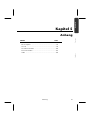 99
99
-
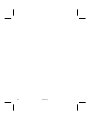 100
100
-
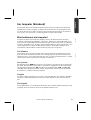 101
101
-
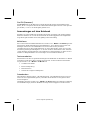 102
102
-
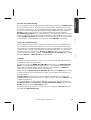 103
103
-
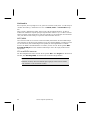 104
104
-
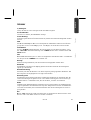 105
105
-
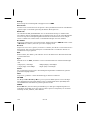 106
106
-
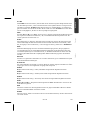 107
107
-
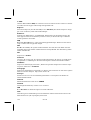 108
108
-
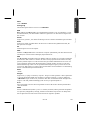 109
109
-
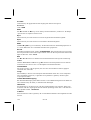 110
110
-
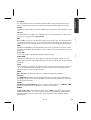 111
111
-
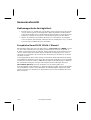 112
112
-
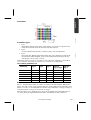 113
113
-
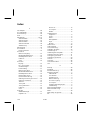 114
114
-
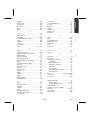 115
115
-
 116
116
-
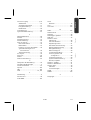 117
117
-
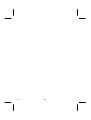 118
118
-
 119
119
-
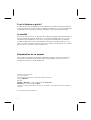 120
120
-
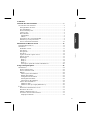 121
121
-
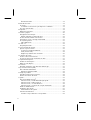 122
122
-
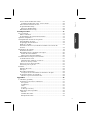 123
123
-
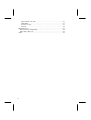 124
124
-
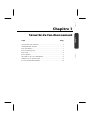 125
125
-
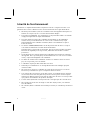 126
126
-
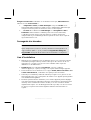 127
127
-
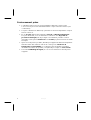 128
128
-
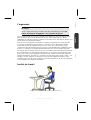 129
129
-
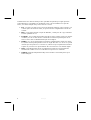 130
130
-
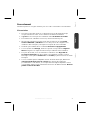 131
131
-
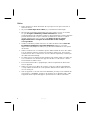 132
132
-
 133
133
-
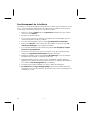 134
134
-
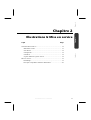 135
135
-
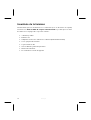 136
136
-
 137
137
-
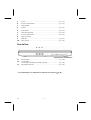 138
138
-
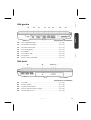 139
139
-
 140
140
-
 141
141
-
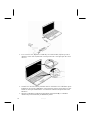 142
142
-
 143
143
-
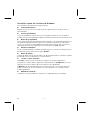 144
144
-
 145
145
-
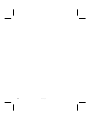 146
146
-
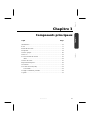 147
147
-
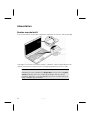 148
148
-
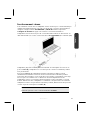 149
149
-
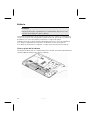 150
150
-
 151
151
-
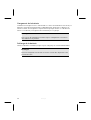 152
152
-
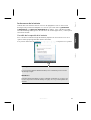 153
153
-
 154
154
-
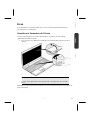 155
155
-
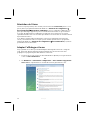 156
156
-
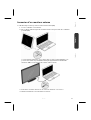 157
157
-
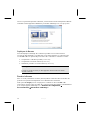 158
158
-
 159
159
-
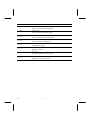 160
160
-
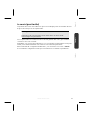 161
161
-
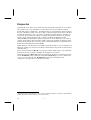 162
162
-
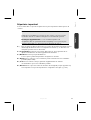 163
163
-
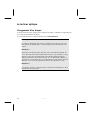 164
164
-
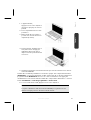 165
165
-
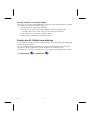 166
166
-
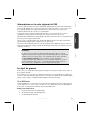 167
167
-
 168
168
-
 169
169
-
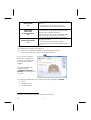 170
170
-
 171
171
-
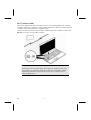 172
172
-
 173
173
-
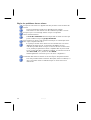 174
174
-
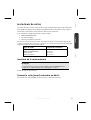 175
175
-
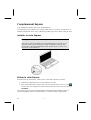 176
176
-
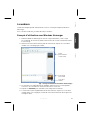 177
177
-
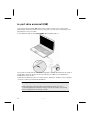 178
178
-
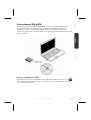 179
179
-
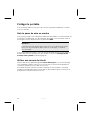 180
180
-
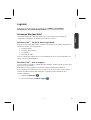 181
181
-
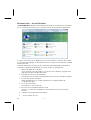 182
182
-
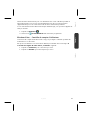 183
183
-
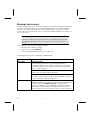 184
184
-
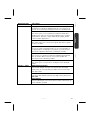 185
185
-
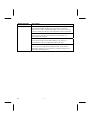 186
186
-
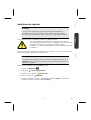 187
187
-
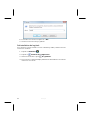 188
188
-
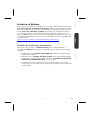 189
189
-
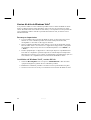 190
190
-
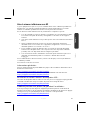 191
191
-
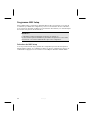 192
192
-
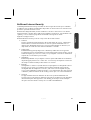 193
193
-
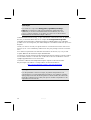 194
194
-
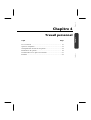 195
195
-
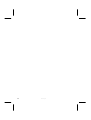 196
196
-
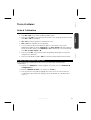 197
197
-
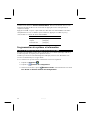 198
198
-
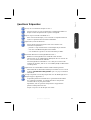 199
199
-
 200
200
-
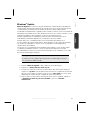 201
201
-
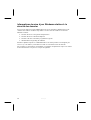 202
202
-
 203
203
-
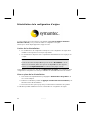 204
204
-
 205
205
-
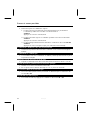 206
206
-
 207
207
-
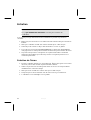 208
208
-
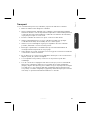 209
209
-
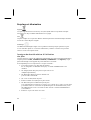 210
210
-
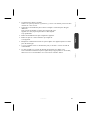 211
211
-
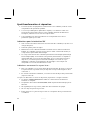 212
212
-
 213
213
-
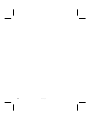 214
214
-
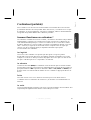 215
215
-
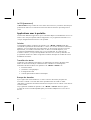 216
216
-
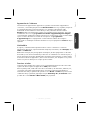 217
217
-
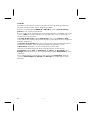 218
218
-
 219
219
-
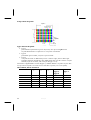 220
220
-
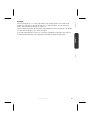 221
221
-
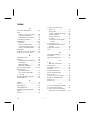 222
222
-
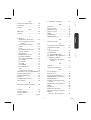 223
223
-
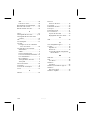 224
224
-
 225
225
-
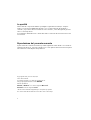 226
226
-
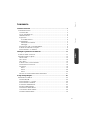 227
227
-
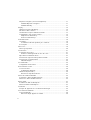 228
228
-
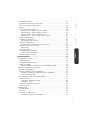 229
229
-
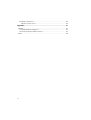 230
230
-
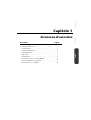 231
231
-
 232
232
-
 233
233
-
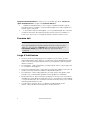 234
234
-
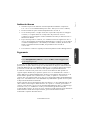 235
235
-
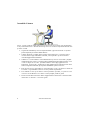 236
236
-
 237
237
-
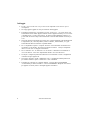 238
238
-
 239
239
-
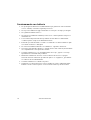 240
240
-
 241
241
-
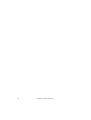 242
242
-
 243
243
-
 244
244
-
 245
245
-
 246
246
-
 247
247
-
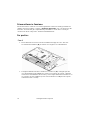 248
248
-
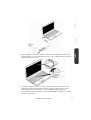 249
249
-
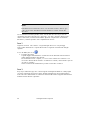 250
250
-
 251
251
-
 252
252
-
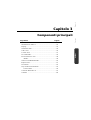 253
253
-
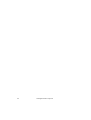 254
254
-
 255
255
-
 256
256
-
 257
257
-
 258
258
-
 259
259
-
 260
260
-
 261
261
-
 262
262
-
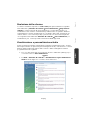 263
263
-
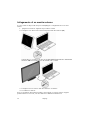 264
264
-
 265
265
-
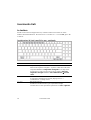 266
266
-
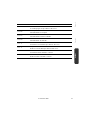 267
267
-
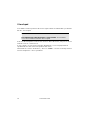 268
268
-
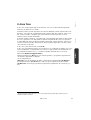 269
269
-
 270
270
-
 271
271
-
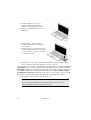 272
272
-
 273
273
-
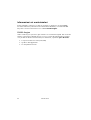 274
274
-
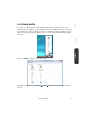 275
275
-
 276
276
-
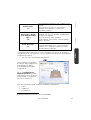 277
277
-
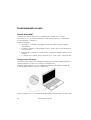 278
278
-
 279
279
-
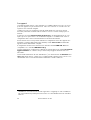 280
280
-
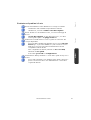 281
281
-
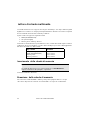 282
282
-
 283
283
-
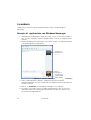 284
284
-
 285
285
-
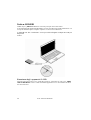 286
286
-
 287
287
-
 288
288
-
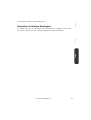 289
289
-
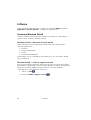 290
290
-
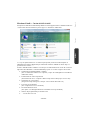 291
291
-
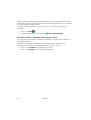 292
292
-
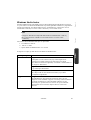 293
293
-
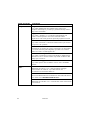 294
294
-
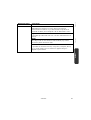 295
295
-
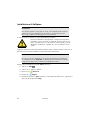 296
296
-
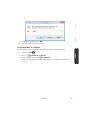 297
297
-
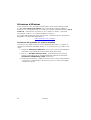 298
298
-
 299
299
-
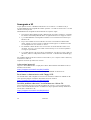 300
300
-
 301
301
-
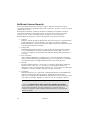 302
302
-
 303
303
-
 304
304
-
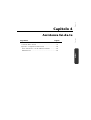 305
305
-
 306
306
-
 307
307
-
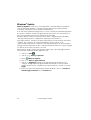 308
308
-
 309
309
-
 310
310
-
 311
311
-
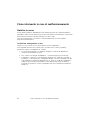 312
312
-
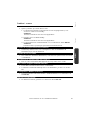 313
313
-
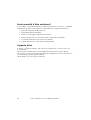 314
314
-
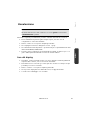 315
315
-
 316
316
-
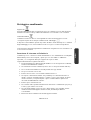 317
317
-
 318
318
-
 319
319
-
 320
320
-
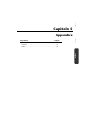 321
321
-
 322
322
-
 323
323
-
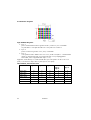 324
324
-
 325
325
-
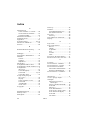 326
326
-
 327
327
-
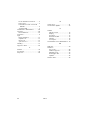 328
328
Medion P 6618 Manuale del proprietario
- Tipo
- Manuale del proprietario
- Questo manuale è adatto anche per
in altre lingue
- français: Medion P 6618 Le manuel du propriétaire
- Deutsch: Medion P 6618 Bedienungsanleitung
Documenti correlati
Altri documenti
-
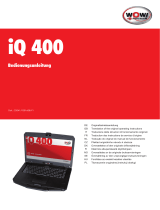 Wow iq 400 Translation Of The Original Operating Instructions
Wow iq 400 Translation Of The Original Operating Instructions
-
AIRIS kira 8 series Manuale utente
-
Optima KN1 SERIES Manuale utente
-
Advent RW3 SERIES Manuale utente
-
Optima Centoris V660 Manuale utente
-
Packard Bell EASYNOTE TE11BZ-11204G50MNK Manuale del proprietario
-
FUJITSU SIEMENS ACTIVY MEDIA SERVER 150 Manuale del proprietario
-
HP Pavilion a6600 Desktop PC series Guida utente
-
Panasonic FZ-G1 Windows 7 Istruzioni per l'uso
-
HP PAVILION SLIMLINE S3700 Manuale del proprietario